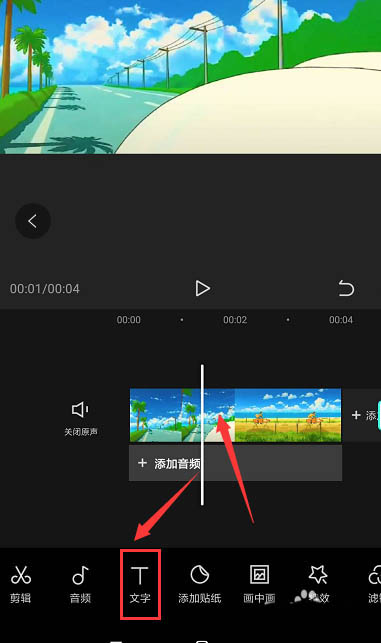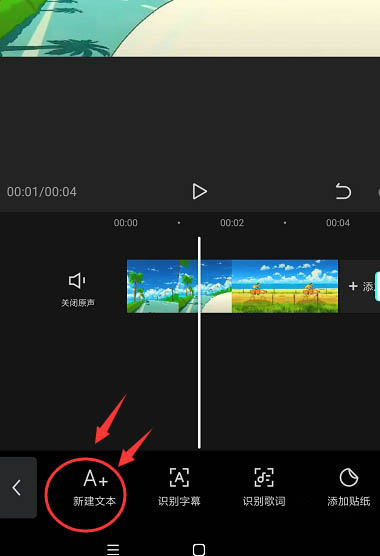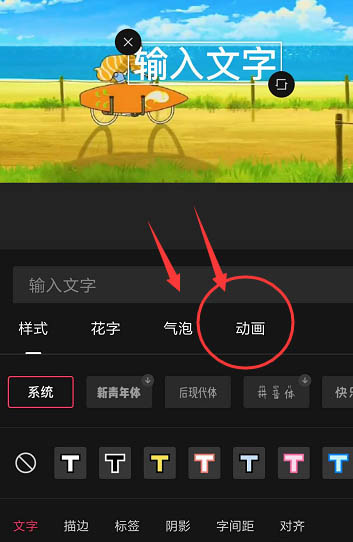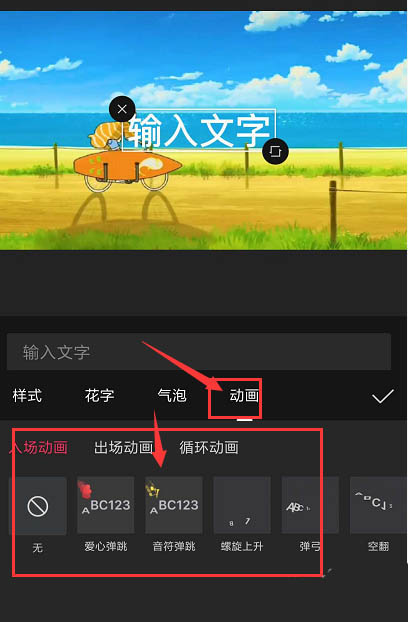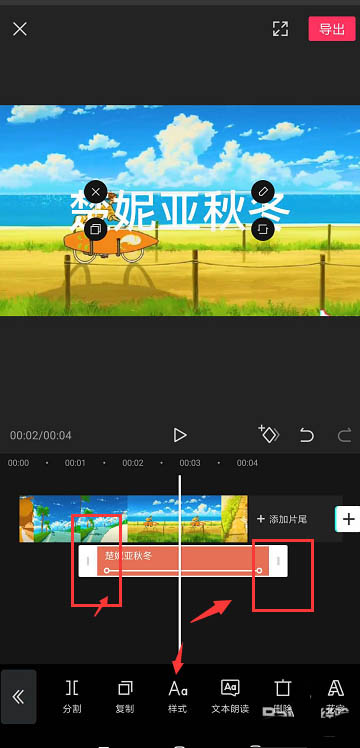剪映能帮你制作各种小视频的app,那要怎么使用这个软件制作出动态字幕呢?还不知道的你,赶紧来瞅瞅这篇由ie小编带来的制作动态文字特效方法分享吧。
1、在剪映中,在视频栏下方找到文字选项,点击打开
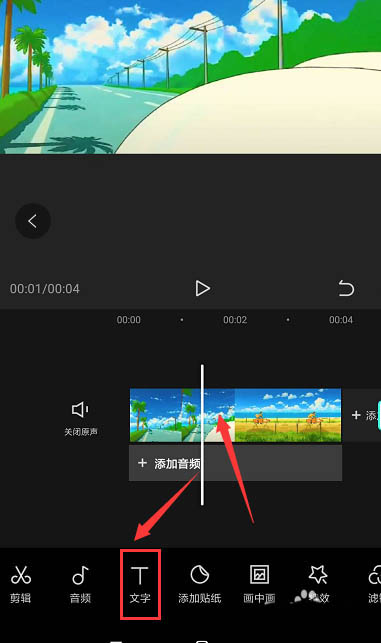
2、选择打开属性中的新建文本栏
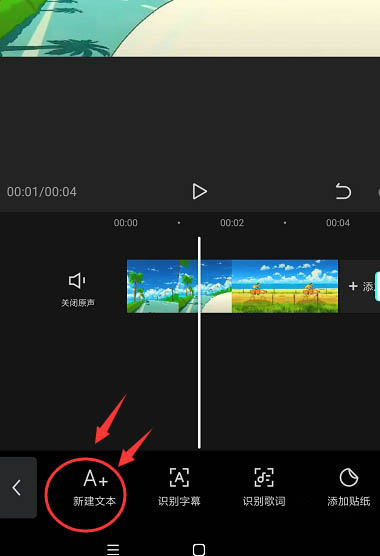
3、输入文字内容,在下方类型栏中选择右侧的动画选项设置
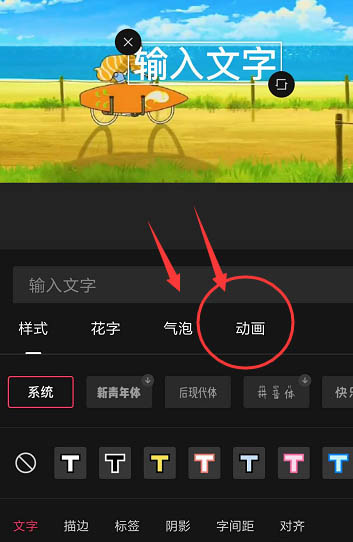
4、在动画栏中,选择需要的动画效果
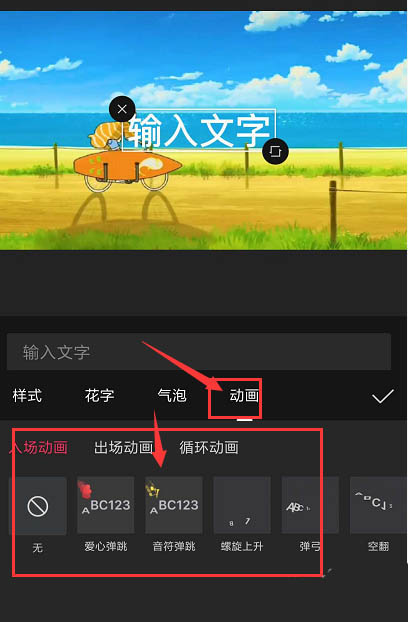
5、点击选中需要的样式后,上方会自动显示当前的动画效果,下方可以调整动画的快慢

6、添加动画后,左右调整动画的时长,然后导出视频
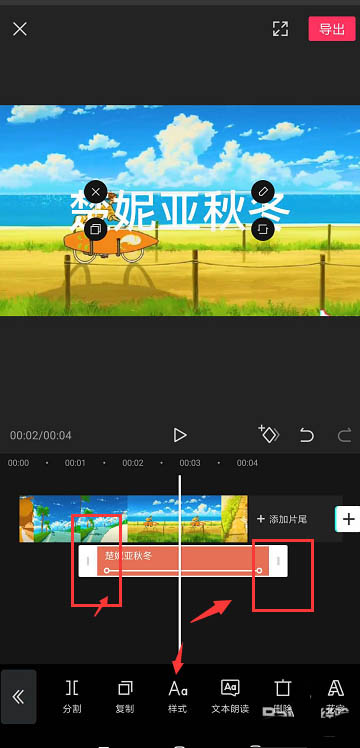
以上就是昊普教程今日为大家带来的剪映做动态文字特效的技巧,更多软件教程尽在IEfans!
剪映使用教程大全 |
常见问题 |
注册登录 |
字幕识别失败 |
素材加载失败 |
文本编辑不了 |
导入失败 |
音频剪辑 |
播放失败 |
视频剪辑 |
导出失败 |
卡顿 |
闪退 |
|
使用技巧 |
拍摄功能 |
常用综艺音效 |
添加字幕 |
清空视频字幕 |
羽化功能 |
防抖 |
导出视频模糊 |
视频封面固定 |
蒙版 |
曲线变速 |
特效位置 |
花字 |
视频清晰度 |
裁剪 |
常用素材 |
多重特效 |
变声 |
素材替换 |
基础变速功能 |
模板音乐 |
多屏效果 |
抖音片尾 |
平行世界 |
拉镜效果 |
Siri朗读片头 |
素材时长 |
多轨道逻辑 |
分割素材 |
定格功能 |
视频动画 |
缩放移动视频 |
视频静音 |
后半段黑屏 |
添加转场 |
添加音乐 |
文本贴纸动画 |
识别字幕 |
卡点视频 |
音效 |
画布比例 |
画中画 |
剪同款 |
文本朗读 |
|
|
►点击上方文字查看详情◄ |